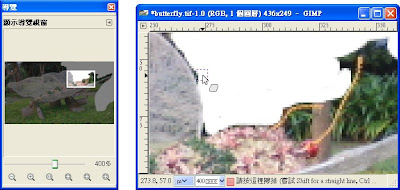- 去背的通則,就是善用影像本身形狀與顏色的特徵。
- 影像的主體,若是規則的矩形或橢圓,則可使用
 矩形選取工具,或
矩形選取工具,或  橢圓選取工具,直接框取主體的圖案,反相選取,去除背景。
橢圓選取工具,直接框取主體的圖案,反相選取,去除背景。 - 影像的主體或背景,若其色彩的組成有可依循的規則,則可使用
 模糊選取工具,或
模糊選取工具,或 依顏色選取工具,快速去除背景,得到主體的圖案。模糊選取工具,與依顏色選取工具,若是運用得妥當,常可以正確又快速地選取圖片的背景。
依顏色選取工具,快速去除背景,得到主體的圖案。模糊選取工具,與依顏色選取工具,若是運用得妥當,常可以正確又快速地選取圖片的背景。 - 物體的輪廓線,若不會太複雜,則可利用
 路徑工具來描繪物體的輪廓線,或利用
路徑工具來描繪物體的輪廓線,或利用 橡皮擦工具來除去物體的背景。
橡皮擦工具來除去物體的背景。 - 描繪物體的輪廓線來去背,算是最原始的去背方法,沒有深奧的理論可言。「10.4 動感模糊化濾鏡」有路徑工具去背的範例。
- 越熟練影像處理的技巧,越會發現,雖然有這麼多選取工具,但要精確選取不規則的物體,有時還是會覺得不夠用。
- 凡事都有例外,就是有色彩與形狀異常複雜的圖案。
- 若是物體的色彩稍微複雜些,只要有耐心,善用快捷鍵來增減選取區域。仍可使用
 模糊選取工具,或
模糊選取工具,或 依顏色選取工具來去背。
依顏色選取工具來去背。 - 即使物體的輪廓線很複雜,只要有耐心,仍可使用
 路徑工具,或
路徑工具,或 橡皮擦工具來去背。
橡皮擦工具來去背。
- 本節是使用橡皮擦來去背。
- 後面幾節,會描述圖層遮罩(Layer Mask)與快速遮罩(Quick Mask)的意義、操作方法,並將遮罩應用於去背。
- 熟練了本章的去背範例,會發現,利用遮罩來去背的技巧,與利用橡皮擦來去背的技巧,這兩者有些相似之處。
- 比較這兩種去背的技巧,由此可瞭解遮罩的便利與彈性。
- 去背的前置作業是,分析影像主體與背景的特性,決定去背的方法。
- 開啟 butterfly.jpg 蝴蝶裝置藝術的照片。蝴蝶,無法使用模糊選取工具,或依顏色選取工具,去除其背景。
- 本節,練習用橡皮擦來完成「不規則物體的去背」。「復原」的快捷鍵為 Ctrl+Z 。操作橡皮擦工具時,若擦拭到不該除去的區域,可按下 Ctrl+Z 來回復原貌。


- 先使用裁剪工具,把蝴蝶的周圍裁除一些,方便去除背景。


- 選用較大的筆刷,用橡皮擦工具,擦去較外圍的區域。


- 利用導覽面版,移動與放大顯示的區域。
- 將圖片放大顯示,選用適當大小的筆刷,用橡皮擦擦去。
- 接近蝴蝶的地方,用小的筆刷。
- 遠離蝴蝶的地方,用大的筆刷。
- 擦到不該擦的地方時,按Ctrl+Z鍵,回到前一動作的結果。